
Innholdsfortegnelse:
- Trinn 1: Lighting to Headphone Jack Splitter
- Trinn 2: Riv ned kaien
- Trinn 3: Bor hull i Dock
- Trinn 4: Maling
- Trinn 5: Fjern belysningskabelen fra dokken
- Trinn 6: Forstørr hull i monteringsbraketten
- Trinn 7: Fjern enden av splitterkabelen
- Trinn 8: Epoxy
- Trinn 9: Lodd strømledningene sammen
- Trinn 10: Test og nyt
- Forfatter John Day [email protected].
- Public 2024-01-30 11:23.
- Sist endret 2025-01-23 15:02.



Høsten 2016 mottok jeg en gratis iPhone/Apple Watch -dokkingstasjon fra et selskap som heter 1byone. Selv om jeg virkelig likte kaien og generelt ga den en god anmeldelse, innså jeg at jeg kunne forbedre den med noen enkle modifikasjoner. Flere av disse modifikasjonene var veldig spesifikke for denne dokken, som du kan se i videoen ovenfor. Selv om jeg ikke vil gå inn på detaljene i disse endringene her, kan en av endringene gjelde mange forskjellige iPhone -dokker på markedet.
Høsten 2016 vil bli husket for mange ting, men for iPhone -brukere vil det bli husket som da vi mistet de mest grunnleggende portene (den ydmyke hodetelefonkontakten). iPhone 7s skip med spesielle lynhodetelefoner og en adapter for å konvertere fra lynport til en 1/8 hodetelefonkontakt. Men hvis du vil lade telefonen mens du lytter til musikk, har du lykke til med disse medfølgende adapterne. Mens Apples dokkingstasjoner har en hodetelefonkontakt innebygd, har tredjeparts dokker ofte ikke denne funksjonen - ennå. I denne instruksen vil jeg vise deg hvordan du legger til en hodetelefonkontakt og en iPhone -dokkingstasjon.
Trinn 1: Lighting to Headphone Jack Splitter


Det er mange billige belysning til hodetelefonkontaktadaptere på markedet. Disse delerne deler en mannlig belysningskontakt i en hodetelefonkontakt og en kvinnelig belysningskontakt, noe som gjør at telefonen kan lades mens du spiller musikk samtidig. Jeg kjøpte denne splitteradapteren fra amazon. Det første jeg gjorde med adapteren var å kutte ledningen til den kvinnelige belysningskontakten i to. Den kvinnelige belysningskontakten ble satt av til et potensielt fremtidig prosjekt.
Trinn 2: Riv ned kaien
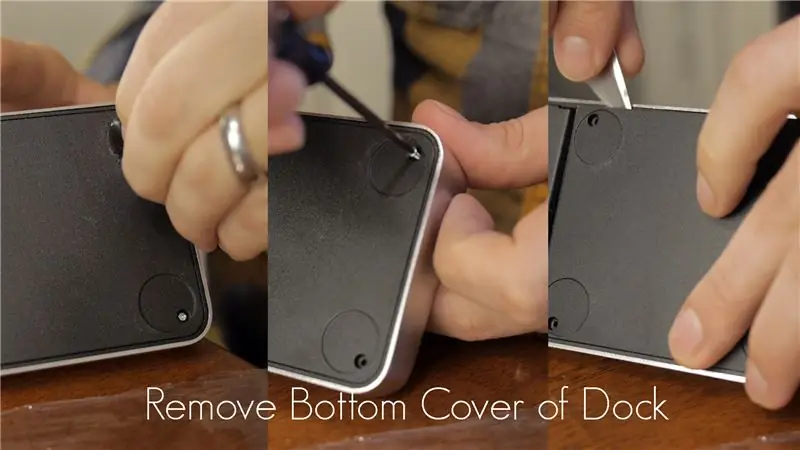
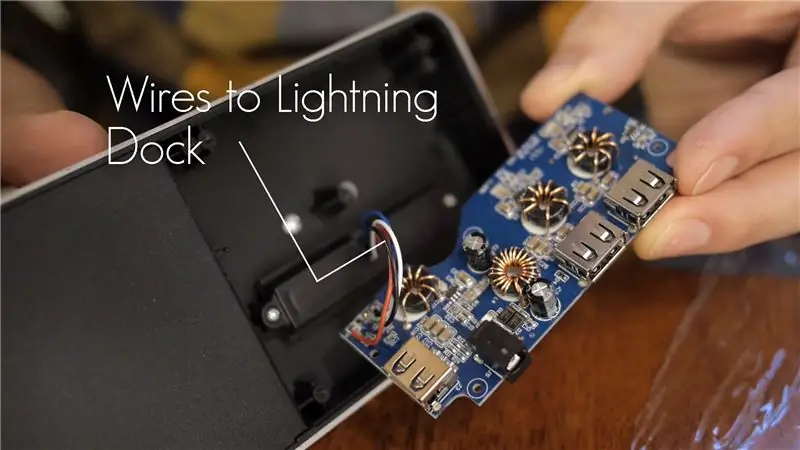
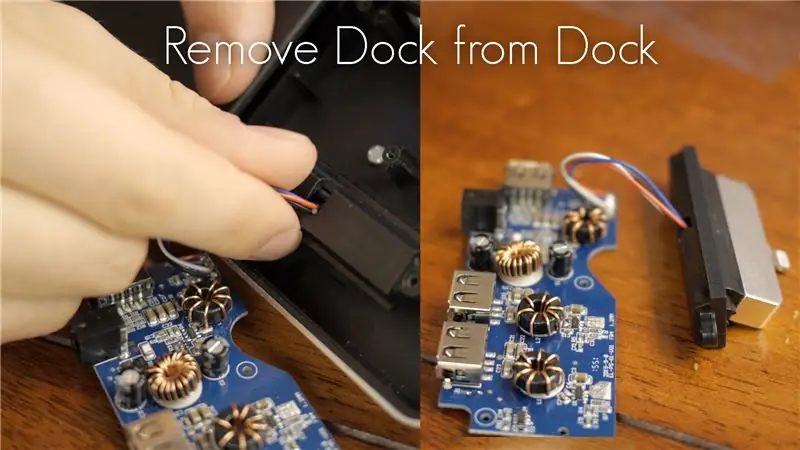

Jeg fjernet bunndekselet på dokken og fant et kretskort inni, som håndterer alle elektriske tilkoblinger. Dette kortet ble koblet til den eksisterende belysningskontakten (dock) med fire ledninger. Belysningskabelen til dokkingstasjonen ble festet med en plastbrakett som ble holdt nede med to skruer. Etter at du har fjernet denne braketten, kan belysningsdokken og -kortet fjernes fra dokken. Til slutt ble de fire ledningene som koblet dokkenheten til kretskortet kuttet for å skille dokken fra kortet.
Trinn 3: Bor hull i Dock

Det ble boret et hull i siden av dokken for å få plass til hodetelefonkontakten som er koblet til splitterkabelen. Jeg plasserte dette hullet i en posisjon der det var tilstrekkelig plass inne i dokken for hodetelefonkontakten. Hvis det ikke er tilstrekkelig plass inne i dokken for hodetelefonkontakten, kan du alltid føre ledningen gjennom siden av dokken og la hele hodetelefonkontakten stå utenfor dokken.
Trinn 4: Maling

Maling gjør ethvert prosjekt bedre. Jeg bestemte meg for å gjøre hele dock satin svart for å matche min iPhone og Apple Watch.
Trinn 5: Fjern belysningskabelen fra dokken


Den eksisterende belysningskabelen ble fjernet fra kaien ved å slipe baksiden av den med Dremel. Jeg hakket bokstavelig talt gjennom kablene og plasten og holdt belysningskabelen i dokken. Når jeg hadde kuttet gjennom tilstrekkelig materiale, presset jeg lett på baksiden av belysningskabelen for å løsne den. Den kan deretter lett trekkes fra kaien.
Trinn 6: Forstørr hull i monteringsbraketten

Hullet i plaststykket som ble brukt til å holde belysningsdokken sammen, ble forstørret litt. Jeg gjorde hullet stort nok til at hodetelefonkontakten kunne gli gjennom det etter at alt var koblet til.
Trinn 7: Fjern enden av splitterkabelen

Jeg fjernet metallkappen rundt enden av splitterkabelen ved å kutte langs en av kantene med Dremel, og deretter fjerne den med en tang.
Trinn 8: Epoxy



Den nylig eksponerte enden av splitterkabelen ble epoksyet inn i hullet etter den gamle belysningskabelen. Jeg brukte bare epoxy på den hvite plasten på enden av den nye kabelen før jeg presset alt forsiktig sammen. Hvis jeg hadde påført epoxy inne i dokken, hadde jeg risikert å få epoxy på belysningskontakten.
Etter epoxysettet festet jeg dock/belysningskabelen i dokken ved hjelp av monteringsbraketten av plast. Vær oppmerksom på at de ytre ledningshusene ble fjernet fra de avskårne ledningene fra denne dokkenheten. Jeg fjernet også en del av den ytre ledningen fra ledningen til hodetelefonkontakten. Grunnen til dette var å la kablene bli mer fleksible. Bryggeenheten er designet for å svinge og tykke ledninger vil hindre denne bevegelsen.
En lignende epoksyprosedyre ble fulgt for å feste hodetelefonkontakten i hullet som var forberedt på den. Epoxy ble påført jekken, som deretter ble plassert i hullet fra innsiden av kaien.
Trinn 9: Lodd strømledningene sammen

Kretskortet ble festet tilbake i kaien, og de røde og svarte ledningene fra belysningsdokken ble loddet til de røde og svarte ledningene som var koblet til kortet. Etter å ha dekket leddene med små deler av krympeslanger, lukket jeg bunnen av kaien.
Trinn 10: Test og nyt



Det er alltid litt nervepirrende å fullføre og teste et prosjekt som dette, ettersom du håper du ikke har rotet til noe. Heldigvis fungerer begge funksjonene til den oppdaterte dokken. Telefonen lades fortsatt når den er koblet til belysningskabelen, og hvis en høyttaler eller hodetelefoner er koblet til 1/8 hodetelefonkontakten, mottar de lyd fra telefonen. Jeg fullførte flere andre modifikasjoner av denne dokkingstasjonen, som du kan se i videoen i begynnelsen av denne Instructable. Samlet sett var jeg veldig fornøyd med hvordan dette lille prosjektet kom ut!
* Vær oppmerksom på at alle amazon -koblinger ble laget ved hjelp av min tilknyttede konto. Du betaler samme pris, men jeg får en liten provisjon for å hjelpe deg med å lage flere prosjekter som dette. Takk!
Anbefalt:
Legge til en nåværende grense -funksjon til en Buck/Boost -omformer: 4 trinn (med bilder)

Legge til en nåværende grense -funksjon til en Buck/Boost -omformer: I dette prosjektet vil vi se nærmere på en vanlig buck/boost -omformer og lage en liten, ekstra krets som legger til en nåværende grense -funksjon. Med den kan buck/boost -omformeren brukes akkurat som en variabel strømforsyning for laboratoriebenker. Le
IoT Power Module: Legge til en IoT Power Measurement Feature til My Solar Charge Controller: 19 trinn (med bilder)

IoT Power Module: Legger til en IoT Power Measurement Feature til My Solar Charge Controller: Hei alle sammen, jeg håper dere alle har det bra! I denne instruksen skal jeg vise deg hvordan jeg laget en IoT Power Measurement -modul som beregner mengden strøm som genereres av solcellepanelene mine, som blir brukt av min solcellelader til
Hvordan legge til støtfangere til en SUMOBOT: 9 trinn (med bilder)

Hvordan legge til støtfangere til en SUMOBOT: det dette gjør er at du kan gjøre det slik at hvis det treffer en av støtfangerne på roboten, vil det reversere og vende seg bort fra objektet
Hvordan legge til flammer til alt i GIMP: 15 trinn (med bilder)

Slik legger du til flammer til alt i GIMP: Slik lager du en litt realistisk brann i GIMP
Legge til spill til Atgames Genesis Flashback HD: 5 trinn (med bilder)

Legge til spill i Atgames Genesis Flashback HD: Dette vil bare være en rask gjennomgang av hvordan du legger til spill i Atgames Genesis Flashback HD. Hvis du ikke vet hva du gjør og ikke er forsiktig, kan du fullstendig mure enheten din, da denne instruksen krever endring av et følsomt område
